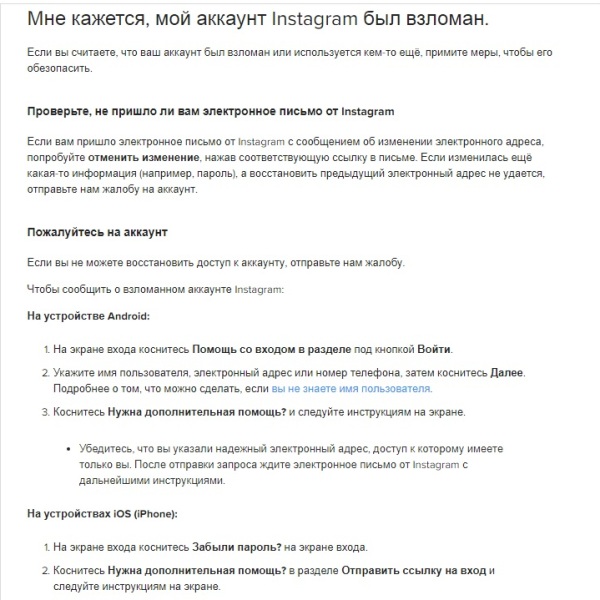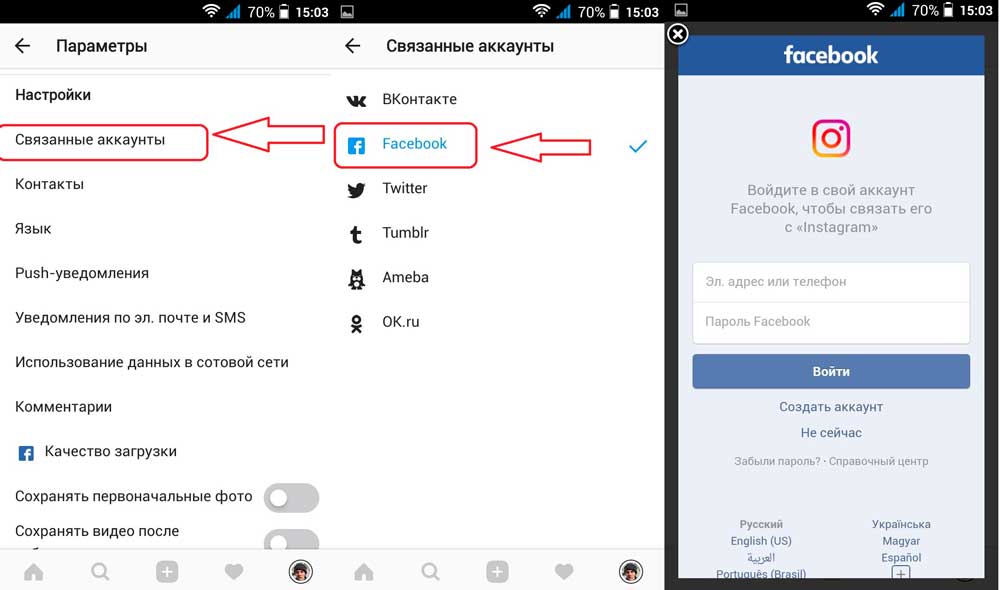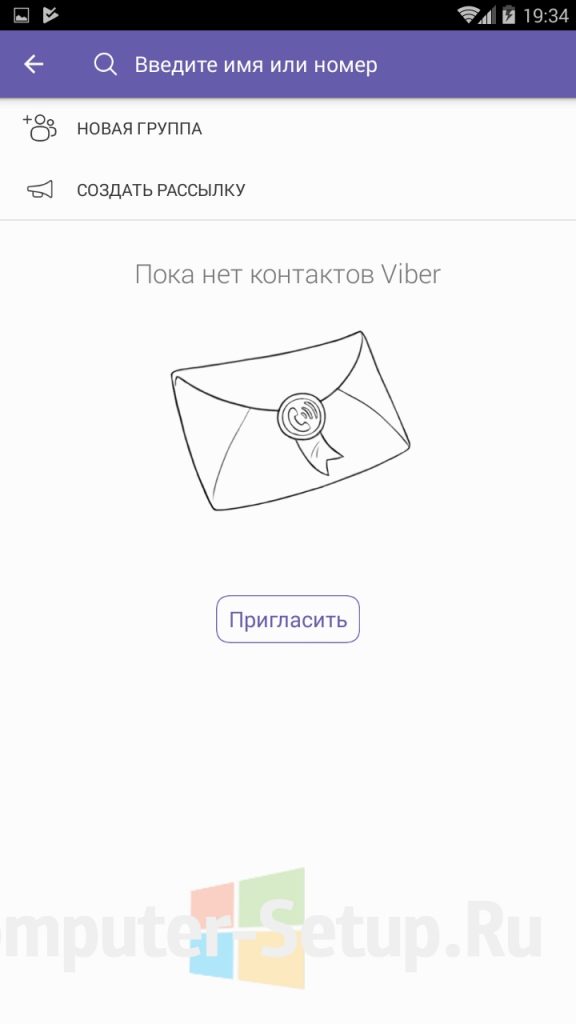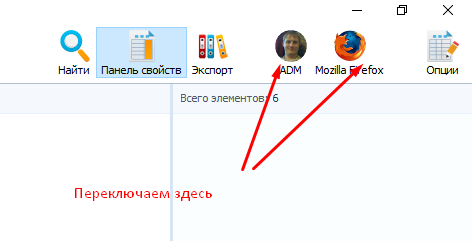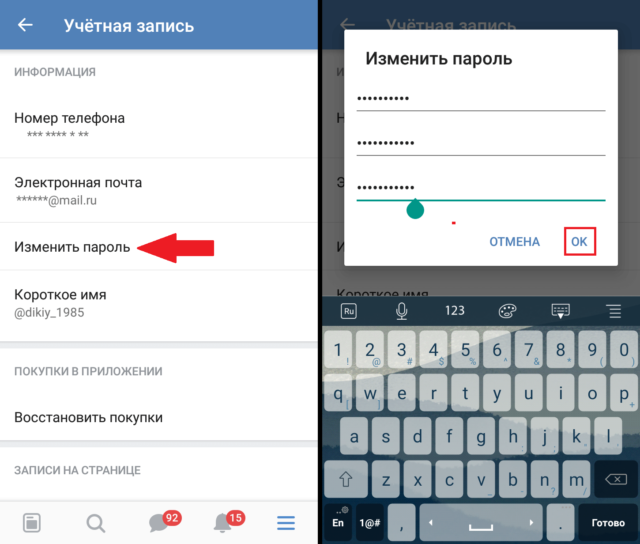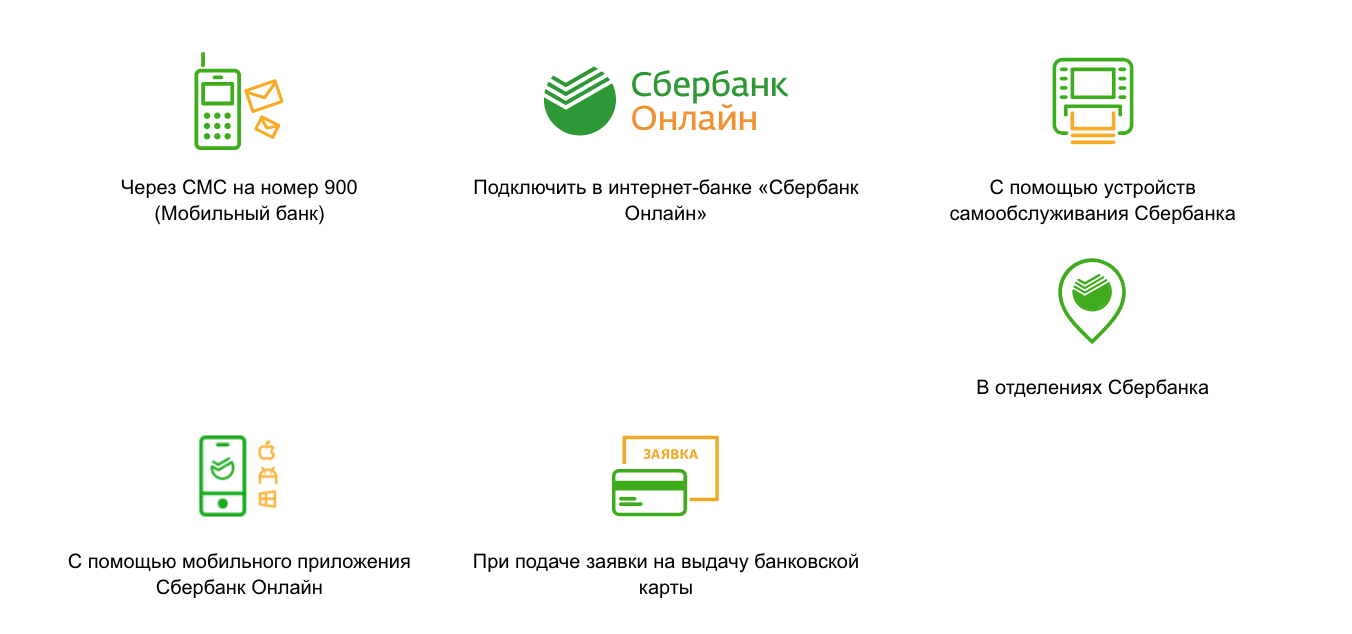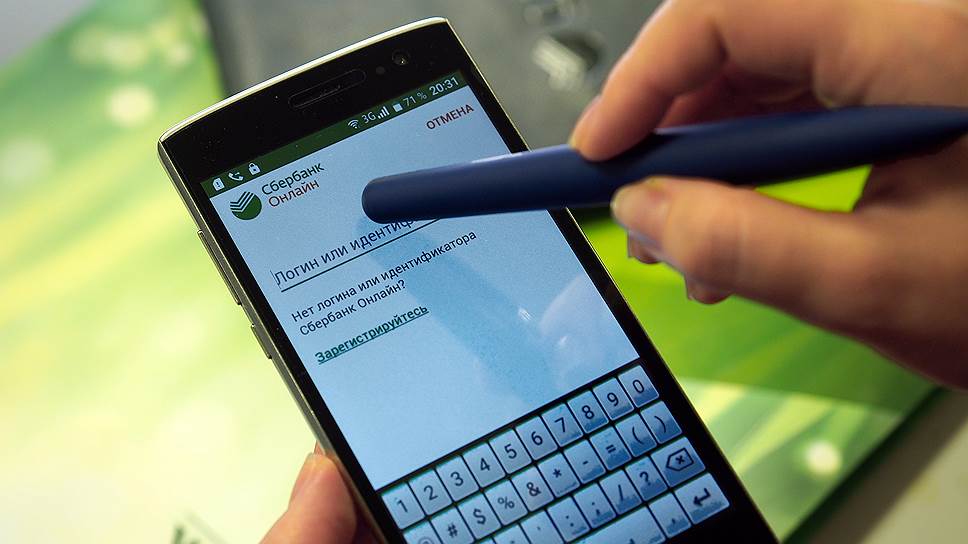Как зарегистрироваться на госуслугах; пошаговая инструкция
Содержание:
- Удалённая постановка на учёт
- Как зарегистрироваться в госуслугах для получения загранпаспорта
- Не нашли ответа? Остались вопросы?
- Не нашли ответа? Остались вопросы?
- Шаг 3: Получение полного доступа к порталу Госуслуги
- Подтверждение личности
- Возможные проблемы при авторизации
- Как создать подтвержденный аккаунт на сайте госуслуг?
- Как зарегистрироваться на Госуслугах
- Уровни учетной записи
- Что такое Госуслуги
- Подтверждение учетной записи
- Официальное приложение
Удалённая постановка на учёт
Сначала о том, как зарегистрировать ООО на Госуслугах удалённо. Это пошаговая инструкция для тех случаев, когда у всех учредителей есть электронные подписи физических лиц.
Шаг 1. Авторизация и начало процесса
Один из учредителей входит в свою учётную запись на сайте Госуслуг. Далее в верхнем меню он выбирает раздел «Услуги»:
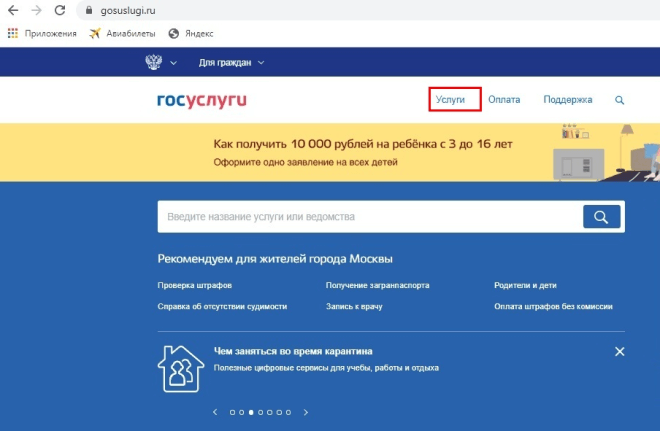
Затем следует прокрутить экран вниз и в разделе «Бизнес, предпринимательство, НКО» выбирает ссылку «Регистрация юридических лиц и предпринимателей»:
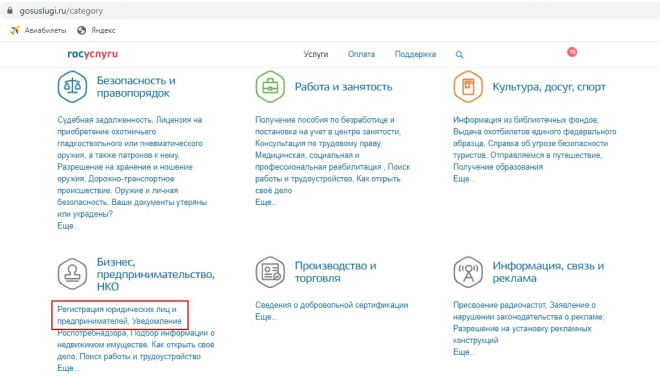
Затем нужно нажать на ссылку «Государственная регистрация юридического лица при его создании».
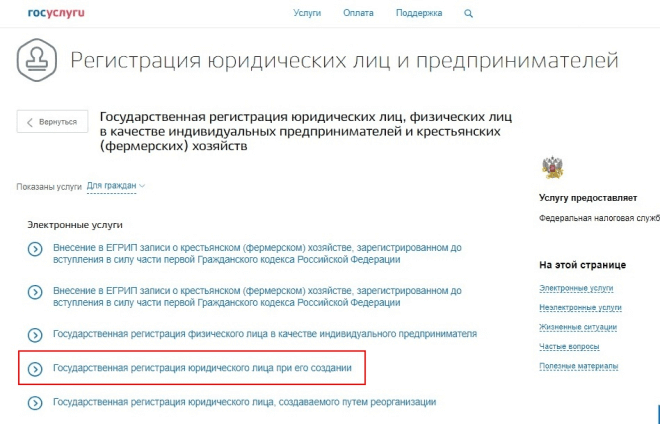
Шаг 2. Выбор варианта регистрации
На следующем экране регистрации ООО через сайт Госуслуг важно не ошибиться. В разделе «Выберите тип получения услуги» перечислены четыре способа, два из которых предлагают электронное обращение
Разница состоит в следующем:
- «Подать электронное заявление». В этом случае заявление Р11001 направляется в ФНС без электронной подписи, а остальные документы нужно предоставлять на бумажном носителе. Этот способ будет рассмотрен позднее.
- «Отправить электронные документы». Это именно тот пункт, который нужно выбрать при наличии ЭЦП. Система кратко опишет, как будет происходить регистрация ООО на практике. Ознакомившись с процессом, следует нажать на синюю кнопку «Получить услугу» в правой колонке.
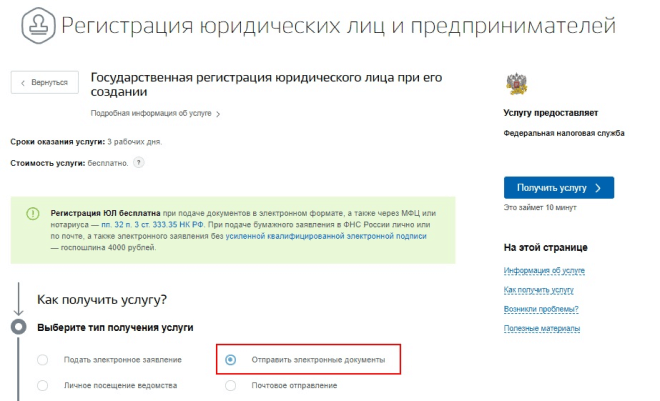
Шаг 3. Заявление
На данном этапе регистрации нового ООО на портале Госуслуг система направит заявителя на страницу, где расположена ссылка на программу для формирования комплекта документов. Скачивание производится непосредственно с сайта ФНС. Пройдя по ссылке, пользователь найдёт не только файл программы, но также инструкции по её установке и использованию.
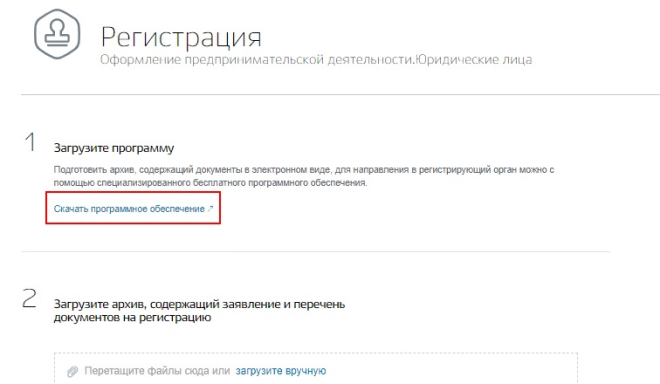
После скачивания программу нужно установить и сразу можно формировать документы. Использовать ПО несложно, интерфейс интуитивно понятен. В меню вверху окна программы нужно нажать иконку добавления нового документа и выбрать форму Р11001.
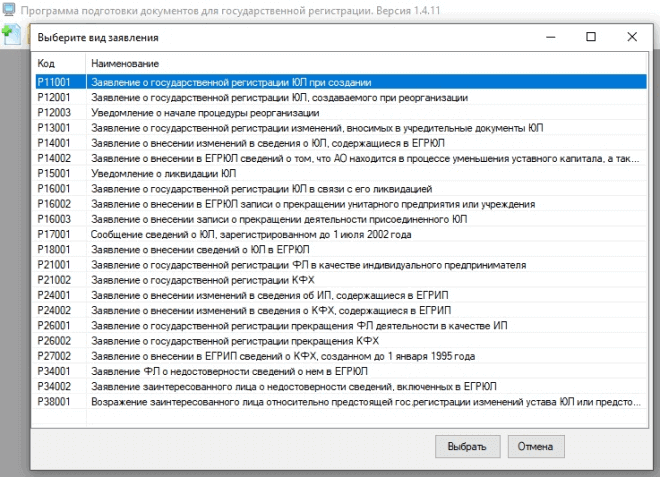
В форме нужно внести сведения о будущей фирме, об учредителях и руководителе. На выходе будет сформирован файл с заявлением Р11001, которое все учредители должны подписать своими ЭЦП.
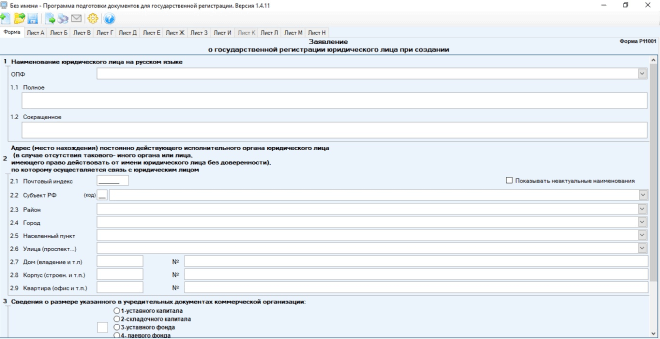
Шаг 4. Подача документов
Комплект документов на регистрацию ООО через Госуслуги аналогичен тому, что подаётся при регистрации иными способами. Скан-копии учредительных и прочих документов нужно приложить к заявлению, затем всё это запаковать в zip-контейнер. Подписать комплект должен заявитель своей электронной подписью.
Теперь надо вернуться на страницу сайта Госуслуг, откуда скачивалась программа для формирования документов. Необходимо выбрать пункт 2 и загрузить сформированный контейнер.
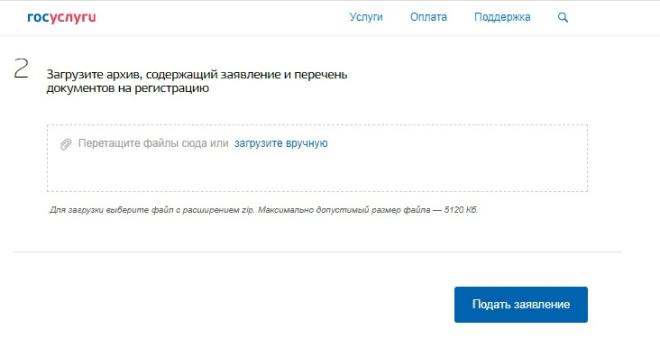
Когда архив загружен, остаётся нажать кнопку «Подать заявление».
Шаг 5. Получение итога регистрации ООО
По закону ИФНС должна зарегистрировать фирму за 3 рабочих дня без учёта того, когда были поданы документы. На четвёртый рабочий день можно проверять почту, указанную в заявлении – там должно быть подтверждение регистрации. Это будет лист записи ЕГРЮЛ, свидетельство о постановке организации на налоговый учет и устав с отметкой налогового органа.
Если пришло решение об отказе в регистрации, значит, что-то было сделано неверно. Причина отказа должна быть указана в решении.
Как зарегистрироваться в госуслугах для получения загранпаспорта
Избежать очередей в паспортно-визовых службах, а также сэкономить деньги на услугах туристических агентств при оформлении заграничного паспорта сегодня можно, получив загранпаспорт через сайт Госуслуг. Сделать это не составит труда, уже имея подтвержденную регистрацию.
Важно! Оформить загранпаспорт через госуслуги можно только если статус у учетной записи – подтвержденный.
Прежде чем приступить к подаче электронного заявления, следует подготовить необходимые документы:
- Паспорт гражданина РФ;
- Трудовую книжку;
- Заграничный паспорт (с истекшим сроком действия, если такой имеется);
- Свидетельство о рождении детей.
Порядок действий при оформлении загранпаспорта на сайте госуслуги:
- Для начала необходимо войти в Личный кабинет портала gosuslugi.ru, введя номер мобильного телефона или адрес электронной почты и пароль.
- Выбрать вкладку «Каталог госуслуг» и в разделе «Паспорта, регистрации, визы» нажать на ссылку Заграничный паспорт.

- Выбрать тип паспорта:
— новый биометрический, с большей степенью защиты и сроком на 10 лет;
— или старый бумажный, сроком на 5 лет.
Сумма госпошлины будет зависеть от типа паспорта.
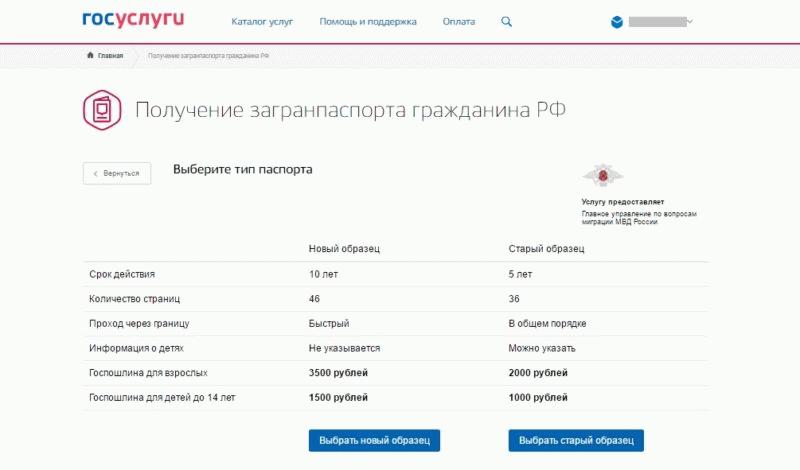
- Проставив галочку в поле Электронная услуга, нажать на кнопку «Получить услугу».
- Заполнить электронную анкету, корректно внося только достоверные персональные данные, при этом можно ориентироваться на информативные подсказки. Также здесь необходимо загрузить фото, следуя требуемым параметрам и наглядной инструкции.
После заполнения всех полей нажать «Отправить».
Важно! Некоторые поля анкеты заполняются автоматически. Это происходит в том случае, если информация по отдельным документам была внесена ранее в форму «Мои данные / Основная информация».

По истечении 1-2 рабочих дней после подачи заявления в личный кабинет должно прийти приглашение на прием в ведомство.
Необходимо заранее оплатить госпошлину (размер ее устанавливается в зависимости от типа паспорта) и подготовить оригиналы всех необходимых документов к назначенным в приглашении дате и времени. Список этих документов будет варьироваться в зависимости от типа паспорта.
Повторное приглашение уже для получения загранпаспорта также придет в Личный кабинет. Вам лишь останется только сходить и получить загранпаспорт в назначенную дату и время.
Безусловно, оформление загранпаспорта, даже через сайт госуслуги, требует времени и терпения, но все же этот вариант проще и дешевле.
Не нашли ответа? Остались вопросы?
Получите бесплатную юридическую консультацию прямо сейчас: *
8 (800) 350-29-83 Федеральный
8 (499) 938-45-81 Москва и область
8 (812) 425-61-42 СПб и область
* Внимание! Юристы не консультируют по адресам и режимам работы МФЦ, порядку оказания государственных и муниципальных услуг и не оказывают техническую поддержку портала Госуслуг. Консультация носит исключительно юридический характер!
Не нашли ответа? Остались вопросы?
Здесь вы можете получить правовую поддержку. Проконсультируйтесь у юриста (бесплатно, круглосуточно, без выходных): *
* Внимание! Юристы не консультируют по адресам и режимам работы МФЦ, порядку оказания государственных и муниципальных услуг и не оказывают техническую поддержку портала Госуслуг. Консультация носит исключительно юридический характер!
Шаг 3: Получение полного доступа к порталу Госуслуги
- Обратиться лично. Нужно посетить ПФР или МФЦ. Доступ к порталу будет открыт в день обращения. Список ведомств, куда можно прийти можно найти здесь https://esia.gosuslugi.ru/public/ra/. Здесь выберите соответствующую услугу и подберите удобное место, куда вы хотите обратиться.
- По почте. В личном кабинете нажимаем ссылку «заказным письмом». Появится форма с графами, в которые необходимо заполнить ваш адрес и индекс. Через 2 недели придет письмо, в котором содержится код подтверждения. После его ввода на Госуслугах вы будете зарегистрированы как физическое лицо, обладающее полным доступом к электронным услугам.
- Через интернет-банк. Не выходя из дома можно завершить регистрацию на портале обладая доступом к мобильному банку. Вы можете воспользоваться инструкцией, по подтверждению аккаунта через Сбербанк-онлайн.
- Имея электронную подпись.
После подтверждения профиля вам станет доступна любая услуга.
Подтверждение личности
Для получения всех услуг на портале пользователю требуется подтвердить свою личность. Данная процедура позволит подтвердить свой аккаунт. Портал предлагает несколько методов подтверждения:
- Посещение официального центра обслуживания. Это считается простым и быстрым методом. В личном кабинете найдите строчку о подтверждении личного профиля. После этого выберите ссылку «Подтвердить лично в офисе». Сайт откроет карту, где будут отражены ближайшие офисы. В момент посещения учреждения при себе нужно иметь паспорт и СНИЛС. Сотрудник центра выполнит всю процедуру. От гражданина требуется только личное присутствие.
- С помощью почты РФ. Этот способ рекомендуется для тех, кто не может прийти в МФЦ или иной офис обслуживания клиентов. Пользователю необходимо зайти в личный кабинет. Далее нужно нажать на ссылку для подтверждения учетной записи. Сайт предложит заполнить страницу с персональными сведениями. Не игнорируйте этот этап. Все данные стоит отображать внимательно и не допускать ошибок. Подтвердите введенные сведения. В качестве способа получения выберите услуги почты РФ. Следующим шагом заполните адрес. Ожидайте письма, которое и сообщит специальный код.
- При посещении МФЦ. Данное учреждение поможет физическому лицу завершить оформление подтвержденной записи. Следует посетить ближайший МФЦ. На момент посещения необходимо предъявить паспорт. Сотрудник центра выполнит всю процедуру. По итогам выполнения запроса гражданину будет выдан специальный код.
Можно подтвердить личность через Пенсионный фонд РФ. Данный вариант не пользуется спросом. Физическому лицу приходится ожидать результат длительное время. Процедура выполняется по следующему алгоритму:
- Необходимо прийти в ПФ РФ.
- Далее нужно найти сотрудника, который выполняет данную функцию.
- Оформить заявление и передать его сотруднику фонда.
- Дождаться окончания процедуры, по результатам которой будет выдан код.
Сайт Госуслуги предлагает широкий спектр услуг населению. Остается только пройти регистрацию физического лица на портале. Работа с системой не доставит трудностей и в скором времени вы ощутите неоспоримые преимущества подтвержденной учетной записи.
Возможные проблемы при авторизации
При входе на портал отдельные пользователи сталкиваются с проблемами, у них возникают вопросы. Чаще всего со сложностями встречаются новички. Специально для них подобраны наиболее подходящие решения.
Как войти в личный кабинет Госуслуги, если забыл пароль?
Забытые данные легко восстанавливаются с помощью инструкции восстановления утраченного доступа. Выполните пошаговые действия, как указано в инструкции.
- Откройте главную страницу Госуслуг и нажмите кнопку входа.
- Нажмите на ссылку Я не знаю пароль.
- Укажите один из реквизитов – номер мобильного телефона, паспортные данные, ИНН или СНИЛС.
- Нажмите кнопку Продолжить и подтвердите, что вы не робот, поставив соответствующую галочку. При необходимости, выберите изображения с указанными предметами.
- Укажите способ восстановления пароля – с помощью мобильного телефона или адреса электронной почты. При необходимости, укажите дополнительный документ. Нажмите кнопку Продолжить.
- Получите числовой код на мобильный телефон или адрес электронной почты, введите его на следующей странице.
- Придумайте новый пароль, постарайтесь его запомнить или записать. Также можно сохранить набор символов в браузере.
Теперь войдите на Госуслуги с помощью нового пароля согласно инструкциям из статьи. Не получается восстановить пароль самостоятельно – обратитесь в ближайший центр обслуживания с паспортом, выбрав его на карте местности. На карте указано, какие центры занимаются восстановлением доступа.
Как войти другому пользователю на одном компьютере?
Пошаговая инструкция входа под другим пользователем.
- Зайдите на портал Госуслуги.
- Нажмите кнопку Войти.
- Если на экране уже указан прежний пользователь с его телефоном, кликните ссылку Другой пользователь.
- Введите логин и пароль для входа в свою учетную запись.
- Спустя несколько секунд на экране появится главная страница Госуслуг.
Как открыть личный кабинет на сайте Госуслуги?
Чтобы попасть в личный кабинет, где указаны все пользовательские данные, следуйте инструкции.
- Авторизуйтесь на портале Госуслуги.
- Кликните мышью по фамилии с инициалами – они располагаются в правом верхнем углу.
- В открывшемся окне нажмите ссылку Личный кабинет.
- Дождитесь загрузки личного кабинета.
В данном разделе указывается статус учетной записи, отображаются личные данные, уведомления и контакты, прописываются новые документы, подключаются карты для оплаты госпошлин. Во вкладке «Настройки» можно настроить типы уведомлений.
Как найти свой личный кабинет в Госуслугах?
Найти личный кабинет очень легко. Просто нужно перейти на главную страницу сайта и выполнить авторизацию.
- Войдите с логином и паролем на портал.
- Найдите в правом верхнем углу свою фамилию с инициалами.
- Нажмите ссылку Личный кабинет.
Чтобы вернуться к государственным услугам, нажмите в самом верхнем меню ссылку Услуги. Далее выберите жизненную ситуацию или конкретное ведомство.
Не могу войти, что делать?
Если у вас не получается войти, то дальнейшие инструкции зависят от типа проблемы.
- Не принимается пароль – проверьте правильность набора или восстановите его.
- Вход заканчивается ошибкой – скорее всего, на серверах ведутся технические работы, попробуйте войти позже.
- После входа виден только белый экран – попробуйте перезапустить браузер или почистить кэш браузера. Также можно попробовать войти через другой браузер.
- При заходе на портал видна ошибка 503 – сервера Госуслуг перегружены или на них ведутся технические работы.
Не удается войти длительное время – позвоните на горячую линию по номеру 8-800-100-70-10 или 115 (короткий номер только для мобильных телефонов).
Как узнать свой логин и пароль в Госуслугах в личном кабинете?
В качестве логина для входа используются:
- Номер мобильного телефона – укажите номер в 10-значном формате.
- Электронная почта – впишите корректный адрес почтового ящика.
- СНИЛС – его номер, разделенный дефисами, указан на лицевой части документа.
Как создать подтвержденный аккаунт на сайте госуслуг?
Подтвержденный аккаунт открывает перед пользователем полный спектр возможностей сайта. Подтвердить свою личность можно посетив лично специализированный центр, либо при помощи ввода на сайте кода подтверждения, присланного в обычном бумажном письме на указанный в регистрационных данных адрес.
Введение полученного кода осуществляется на сайте при переходе в личные данные аккаунта. Заказать код можно напрямую на сайте, после отправления письма, ему присваивается трек-номер для возможности отслеживания. Получить письмо можно только лично, предоставив работнику почты извещение и оригинал паспорта.
После успешного введения кода на сайте, аккаунту присваивается подтвержденный уровень. Его владельцу приходит уведомление на телефон и электронную почту.
Заключение
Несмотря на широкое распространение интернета, он все еще вызывает опасения у большинства граждан нашей страны. Именно поэтому, многие отказываются от использования сайта государственных услуг, боясь утечки конфиденциальных данных и возникновения сложностей в работе с ним. На самом деле, Gosuslugi.ru гарантирует полную сохранность личной информации пользователей, при этом его интерфейс удобен и прост в использовании. Регистрация на сайте не несет никаких рисков, она занимает считанные минуты, открывая широкие возможности перед пользователем. Зарегистрируйтесь на сайте прямо сейчас и оцените его работу, основываясь на личном опыте.
Обсудить портал Госуслуг можно на форуме.
2+
Обсудить материал на форуме
Как зарегистрироваться на Госуслугах
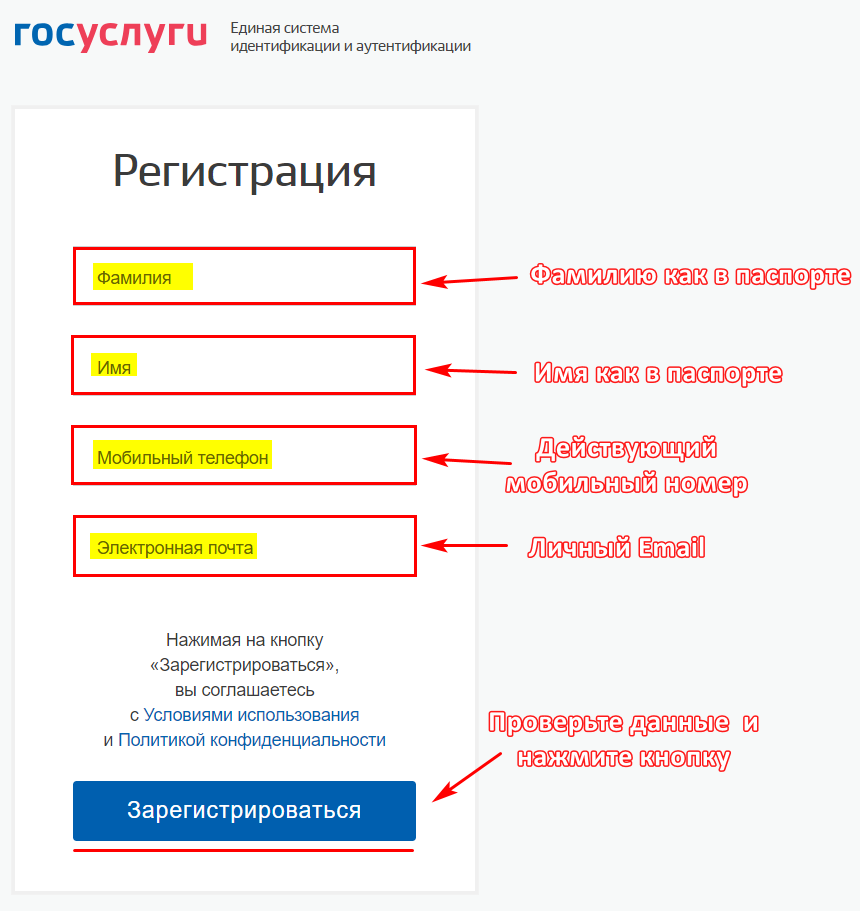
Регистрация на сайте Госуслуг не требует специальных навыков работы с компьютером, достаточно подключения к интернету и пакета документов для корректного ввода информации в анкету учетной записи.
Создать новый персонализированный аккаунт пользователя на портале Госуслуг можно дистанционно с переходом от базового до подтвержденного уровня с помощью следующей инструкции:
- Откройте официальный портал Госуслуг по адресу gosuslugi.ru.
- Нажмите на кнопку «Личный кабинет» и следом под формой входа «Зарегистрируйтесь».
- Начните заполнять регистрационную карточку. Введите Ф.И.О., действующий номер мобильного телефона (нужен для двухэтапной авторизации) и адрес электронной почты.
- Подтвердите действие кодом из SMS.
- Регистрация на Госуслугах завершена, теперь необходимо открыть уровни доступа.
Инструкция по верификации персональных данных:
После успешного создания аккаунта, личные данные гражданина необходимо подтвердить, соответственно, заполнить перед отправкой в официальные инстанции.
Откройте страницу «Настройки» профиля по адресу: esia.gosuslugi.ru/profile/user/personal/edit и редактируйте СНИЛС, а также внутренний паспорт.
Инструкция подтверждения личности (верхний уровень учетной записи):
Это самый важный этап, который позволит зарегистрироваться на Госуслугах корректно и получить все возможности личного кабинета.
Основными способами верификации являются: личная явка в одно из отделений Федеральной налоговой службы, Пенсионного Фонда или МФЦ, а также дистанционное подтверждение через банк Почта и Тинькофф (только для клиентов финансовых организаций).
Обратите внимание, наличие электронной квалифицированной подписи отменяет этап подтверждения регистрации, вы можете сразу начать работу с сайтом Госуслуг
Как изменить или восстановить пароль
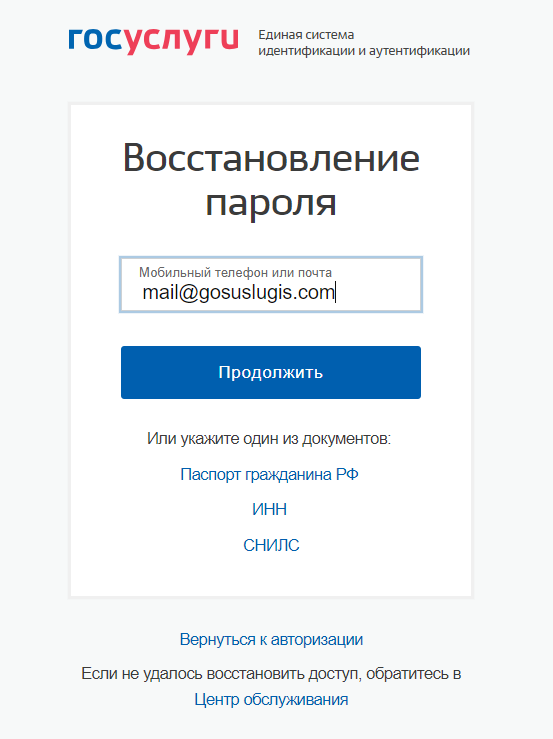
Для того чтобы восстановить забытый пароль или изменить текущий в целях безопасности и сохранения персональных данных необходимо выполнить следующие действия:
- Выполните вход в Госуслуги личный кабинет.
- Перейдите в раздел «Настройки учетной записи» — дополнительный раздел «Безопасность».
- Нажмите «Изменить пароль». Введите старый (действующий в настоящее время) и новый пароль. Сохраните кнопкой «Изменить».
- Об успешном результате вы будете уведомлены через SMS сообщение или письмом на подтвержденный адрес электронной почты.
Подробная информация о смене и восстановлению доступа к учетной записи физического лица описана в этом материале, рекомендуем изучить в целях ознакомления.
Как удалить учетную запись
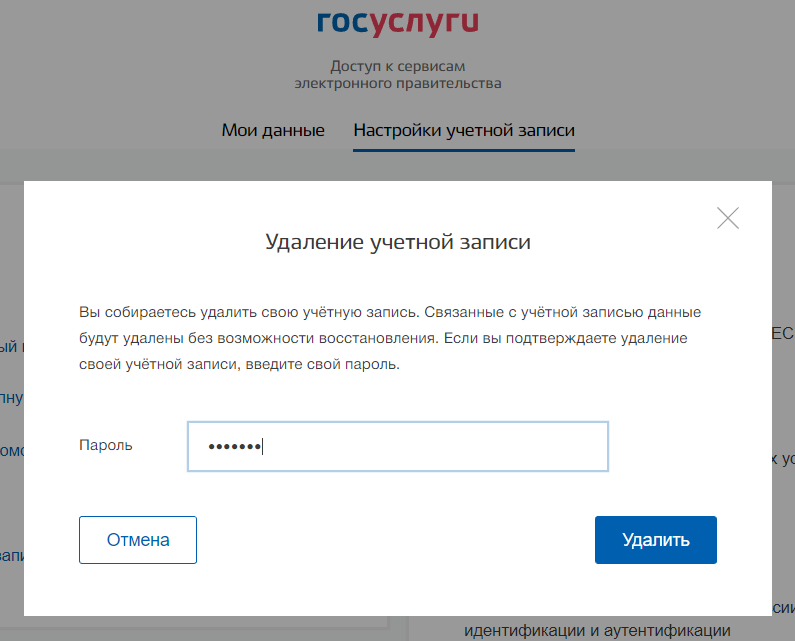
Если необходимость в портале государственных услуг отпала, и вы не будете больше пользоваться онлайн сервисами проекта – учетную запись можно безвозвратно удалить.
Сделать это можно в личном кабинете. Зайдите в подраздел «Безопасность» пункта Настройка учетной записи» и нажмите на кнопку «Удалить учетную запись».
Действие требует подтверждения вводом пароля от кабинета. Введите его и инициируйте процедуру нажатием кнопки «Удалить». Все данные связанные с аккаунтом будут удалены.
Мобильное приложение
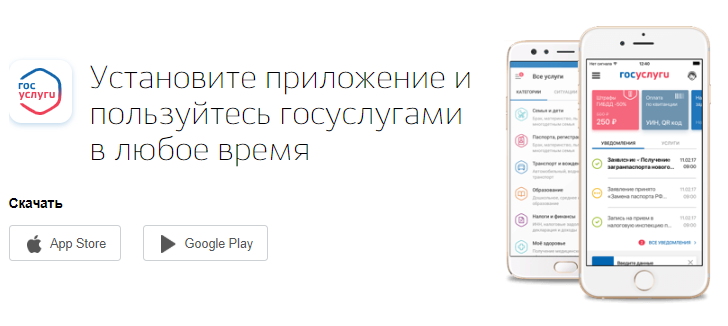
Пройти регистрацию и начать работу можно в мобильном приложении, которое разработано в соответствии современных стандартов программирования под операционные системы Apple и Google.
Найти программу можно в официальных каталогах расширений через строку поиска. Там же находятся отзывы о действующей версии и рекомендации по установке.
Уровни учетной записи
Учетная запись (ваш аккаунт на сайте) бывает трех типов: упрощенная, стандартная и подтвержденная.
У каждой учетной записи свой способ регистрации и список доступных услуг.
Упрощенная. Облегченная версия регистрации – отнимает пару минут. Достаточно указать ФИО, номер телефона и адрес электронной почты. Но и доступ к госуслугам будет ограниченным: оплата штрафов, справочная информация, подача заявки на копии ряда документов.
Стандартная. Для этой записи понадобятся паспортные данные и СНИЛС. Информацию нужно заполнить и отправить на проверку в МВД или Пенсионный фонд. Как только станут известны результаты проверки, к вам на почту придет уведомление.
Стандартный статус открывает доступ к большему числу услуг. Но чтобы пользоваться всеми возможностями портала – перейдите на следующую ступень.
Подтвержденная. Учетная запись с максимальным списком услуг и полным доступом к ним. Также с ее помощью можно зарегистрировать юридическое лицо.
Воспользоваться можно одним из 4 инструментов для ее получения:
- приложение или веб-версия банка, клиентом которого вы являетесь. Такая возможность предоставляется банками: Сбербанк, ВТБ, Тинькофф, Почта Банк, Газэнергобанк, Банк Санкт-Петербург, Ак Барс Банка, СКБ, ДелоБанк;
- центр обслуживания. Требуется личное присутствие владельца учетной записи, его паспорт и СНИЛС;
- почта России. Заказ кода подтверждения личности нужно делать из профиля;
- усиленная квалифицированная электронная подпись.
Что такое Госуслуги
Портал государственных услуг РФ – Госуслуги – всероссийский справочно-информационный сайт. На нем находятся сведения о государственных и муниципальных организациях России с перечнем услуг, которые они предоставляют. Также зарегистрированный пользователь может подать электронную заявку на услугу или онлайн оплатить штраф и счет по квитанции ЖКХ.
Официальные сайты есть у всех государственных учреждений, но на портале госуслуг они все объединены.

Обратиться в госучреждение могут граждане России и иностранные граждане, которые проживают на территории Российской Федерации. Услуги предоставляются как физическим, так и юридическим лицам.
Все государственные услуги сразу не перечислишь. Наиболее востребованные:
- регистрация: автомобиля, брака, рождения ребенка, иностранных граждан, юридических лиц и предпринимателей, прав собственности, по месту жительства;
- оформление личных документов: паспорта и загранпаспорта, полиса, СНИЛС, ИНН, о правах на имущество, водительского удостоверения, охотбилетов;
- запись в врачу или вызов доктора на дом;
- оплата налогов, штрафов, госпошлин и ЖКХ;
- подача заявок на выплаты и пособия: ежемесячных на детей до 3 лет, по безработице;
- запись детей в детский сад и школу, подача документов в вуз;
- получение разрешений на строительство, приобретение, ношение и хранение оружия;
- запрос сведений: о добровольной сертификации, о наличии судебной задолженности;
- выдача справок: об отсутствии судимости, о смене фамилии.
Процесс оказания услуги можно отследить в реальном времени: получайте смс-сообщения на телефон, письма на электронную почту или просматривайте сведения на сайте.
Подтверждение учетной записи
Процедура подтверждения представляет собой получение персонального кода.
- Заходим в личный кабинет.
- Нажимаем «перейти к редактированию».
- Нажимаем на строку «подтверждение личности». Она располагается в верхней части страницы под заголовком «Персональные данные».
Рассмотрим способы подтверждения в форме ниже:
Посещение центра обслуживания
Если для подтверждения записи вы выбрали МФЦ, необходимо подойти в один из офисов. Далее обратиться к специалисту с просьбой подтвердить статус записи. Необходимо предоставить паспортные данные. Далее специалист в течении 5-10 минут выдаст ваш код подтверждения. Код необходимо активировать в личном кабинете.
Получение кода подтверждения заказным письмом
Выбрав данный вариант сервис перенаправит вас в окно данных. Заполните адрес и место жительства, индекс. Нажимаете кнопку «доставить». Теперь вам остается лишь ожидать прибытия заказного письма. Среднее время ожидания – 2 недели. В почтовый ящик придет извещение о его доставке на почту.
Официальное приложение
Создатели портала разработали специальную программу для актуальных мобильных платформ. В ней доступны все функции полноценной версии сайта в оптимизированном виде под небольшие экраны. Скачать официальную программу вы можете по следующим ссылкам:
- Версия для смартфонов iPhone https://apps.apple.com/ru/app/%D0%B3%D0%BE%D1%81%D1%83%D1%81%D0%BB%D1%83%D0%B3%D0%B8/id1367959794;
- Версия для устройств на Android https://play.google.com/store/apps/details?id=ru.rostel&hl=ru.
Также вы можете найти данный софт в магазинах Play Market и App Store вручную с помощью текстового поиска по названию.
Процедуры регистрации через приложение на iOS и Android ничем не отличаются, поэтому мы рассмотрим универсальный алгоритм действий. На начальном экране программа предложит авторизоваться или зарегистрироваться в сервисе. Выбирайте второй вариант.
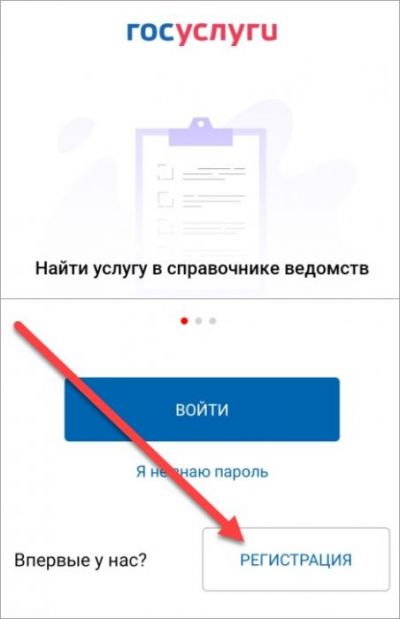
На первом этапе регистрации необходимо указать реальные фамилию, имя и мобильный номер, который будет использоваться для подтверждения. После заполнения анкеты нажмите кнопку «Регистрация».
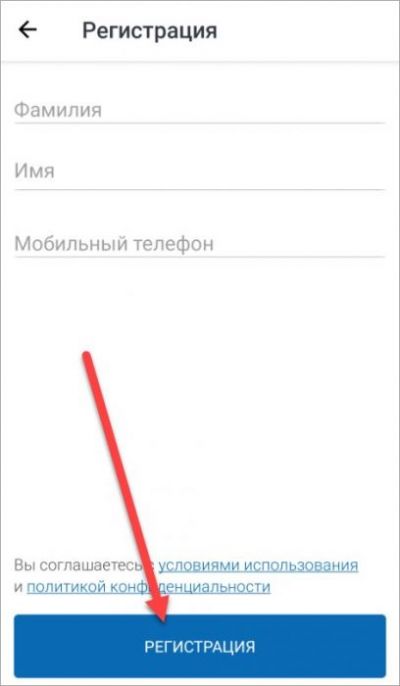
На мобильный номер придет SMS с кодом, который следует указать в соответствующем поле в приложении. После успешного подтверждения продолжите процедуру. Помните, что комбинация из SMS действительна только в течение 300 секунд. Если вы не успеете ввести число, то придется запрашивать повторную отправку кода.
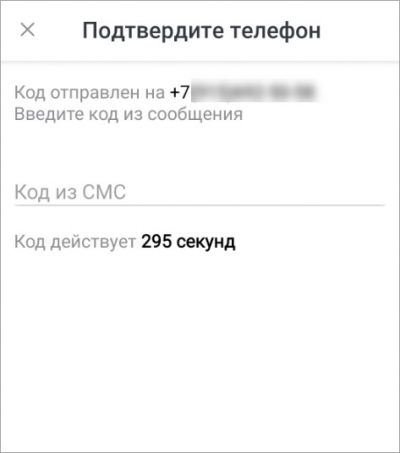
Теперь приложение попросит ввести 4-значный код для защиты входа. После этого следует указать пол, выбрать дату рождения и гражданство.
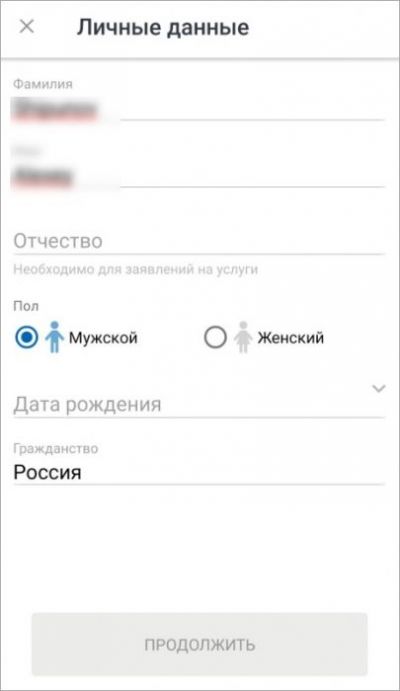
Придумайте пароль и введите его дважды. Защитный код должен содержать цифры, латинские строчные и прописные буквы, а также минимум один знак препинания. Если вы не можете самостоятельно придумать надежный код, то воспользуйтесь помощью встроенного генератора.